HP EliteDesk 800 G1 Base Model Tower PC User Manual
Browse online or download User Manual for Unknown HP EliteDesk 800 G1 Base Model Tower PC. HP EliteDesk 800 G1 Tower PC Donanım Başvuru Kılavuzu
- Page / 149
- Table of contents
- BOOKMARKS




- Donanım Başvuru Kılavuzu 1
- Bu kitapçık hakkında 3
- İçindekiler 5
- 1 Ürün özellikleri 9
- Tower (TWR) (Kule) 10
- TRWW Klavye 11 19
- TRWW Klavye 13 21
- Seri numarası konumu 22
- TRWW Seri numarası konumu 15 23
- Çerçeve kapaklarını çıkarma 28
- DIMM yuvalarına takma 33
- DIMM Takma 33
- Sürücü konumları 39
- Sürücüleri takma ve çıkarma 40
- 5,25 inçlik sürücüyü çıkarma 42
- 5,25 inç sürücü takma 44
- 3,5 inç aygıtı çıkarma 46
- 3,5 inçlik bir aygıt takma 48
- İnce optik sürücüyü çıkarma 50
- İnce optik sürücü takma 52
- Kablo kilidi 61
- TRWW Güvenlik kilidi takma 55 63
- TRWW Güvenlik kilidi takma 57 65
- DIMM’leri Takma 78
- 2,5 inç sabit sürücü takma 100
- Güvenlik kilidi takma 103
- Asma Kilit 104
- TRWW Güvenlik kilidi takma 97 105
- TRWW Güvenlik kilidi takma 99 107
- Ön çerçeve güvenliği 108
- Uyarılar ve önlemler 110
- Servis verilebilir özellikler 110
- Güç kablosunu bağlama 111
- Ön çerçeveyi çıkarma 114
- Çerçeve kapağını çıkarma 114
- Ön çerçeveyi takma 116
- Sistem kartı bağlantıları 118
- Ek bellek takma 119
- SODIMM yuvalarına takma 120
- SODIMM Takma 121
- Optik sürücüyü değiştirme 123
- Yeni optik sürücüyü hazırlama 124
- Yeni optik sürücüyü takma 125
- Sabit sürücü takma 126
- TRWW Sabit sürücü takma 119 127
- A Pil değiştirme 139
- BAkıllı Kapak Kilidini Açma 142
- Kilidini açma 143
- C Elektrostatik boşalma 145
- Optik sürücü için önlemler 147
- Nakliye hazırlığı 147
Summary of Contents
Donanım Başvuru KılavuzuHP EliteDesk 800 G1 TowerHP EliteDesk 800 G1 Small Form FactorHP EliteDesk 800 G1 Ultra-slim Desktop
Standart yapılandırma özellikleriÖzellikler, modele bağlı olarak farklılık gösterebilir. Bilgisayarda yüklü donanım ve yazılım ürünlerinintam listesi
2,5 inç sabit sürücü takma1. Bilgisayarın açılmasını önleyen güvenlik aygıtlarını çıkarın/devre dışı bırakın.2. CD veya USB flash sürücüler gibi tüm ç
8. Sürücü kafesini dik duruma getirecek şekilde döndürün.9. Sürücüdeki kılavuz vidalarını, sürücü yuvasının kenarlarındaki J yuvalarıyla aynı hizaya g
10. Güç kablosunu (1) ve veri kablosunu (2) sabit sürücünün arkasına bağlayın.NOT: 2,5 inç sabit sürücü birincil sürücü ise, veri kablosunu sistem kar
Güvenlik kilidi takmaAşağıda ve sonraki sayfalarda gösterilen emniyet kilitleri, bilgisayarın kilitlenmesi için kullanılabilir.Kablo kilidiTRWW Güvenl
Asma KilitHP Business PC güvenlik kilidi1. Güvenlik kablosunu sabit bir nesnenin etrafına dolayarak sabitleyin.96 Bölüm 3 Small Form Factor (SFF) do
2. Kablo kilidini monitörün arkasındaki kablo kilidi yuvasına takın ve anahtarı kilidin arkasındakianahtar deliğine sokup 90 derece çevirerek kilidi m
4. Aygıt kablosunu dirseğin merkezinden geçirip (1) dirseğin iki deliğinden birinden geçirerek (2)diğer çevre aygıtlarını sabitlemek için setin içinde
6. Verilen vidayı kullanarak kilidi kasadaki kelebek vida deliğine vidalayın.7. Güvenlik kablosunun priz ucunu kilide yerleştirin (1) ve kilidi takmak
8. Bittiğinde, iş istasyonunuzdaki tüm aygıtlar sabitlenmiş olacaktır.Ön çerçeve güvenliğiÖn çerçeve HP tarafından verilen bir sabitleme vidası takıla
7. Sürücü kafesinin üstünde bulunan beş adet gümüş renkli 6-32 standart vidadan birini çıkarın.8. Ön çerçeveyi yerine sabitlemek için, güvenlik vidası
Ultra-slim Desktop (USDT) (Ultra İnce Masaüstü)TRWW Standart yapılandırma özellikleri 3
4 Ultra-slim Desktop (USDT) donanımyükseltmeleriServis verilebilir özelliklerBilgisayar, yükseltme ve servis işlemlerini kolaylaştıran özelliklere sah
Güç kablosunu bağlamaGüç kaynağını bağlarken, güç kablosunun bilgisayardan çıkmaması için aşağıdaki adımları izlemeyeözen gösterin.1. Güç kablosunun d
Bilgisayar erişim panelini çıkarmaDahili bileşenlere erişmek için erişim panelini çıkarmalısınız.1. Bilgisayarın açılmasını önleyen güvenlik aygıtları
Bilgisayar erişim panelini takma1. Paneldeki tırnaklarla kasadaki yuvaları hizalayın ve paneli durana kadar kasanın ön tarafınadoğru kaydırın (1).2. E
Ön çerçeveyi çıkarma1. Bilgisayarın açılmasını önleyen güvenlik aygıtlarını çıkarın/devre dışı bırakın.2. CD veya USB flash sürücüler gibi tüm çıkarıl
2. Çerçeve kapağını çıkarmak için, altı adet sabitleme tırnağını içeri doğru bastırın (1) ve kapağı önçerçeveden çekerek çıkarın (2).NOT: İnce optik s
Ön çerçeveyi takmaÇerçevenin alt kısmındaki üç kancayı kasadaki dikdörtgen deliklere takın (1), çerçevenin üst tarafınıkasaya doğru döndürün (2) ve ye
Masaüstünden kule yapılandırmasına geçişUltra-slim Desktop, bilgisayarla birlikte verilen kule standı ile kule şeklinde kullanılabilir.1. Bilgisayarın
Sistem kartı bağlantılarıSistem kartı konektörlerini belirlemek için aşağıdaki şekle ve tabloya bakın.No. Sistem Kartı Konektörü Sistem Kartı Etiketi
Ek bellek takmaBilgisayarda çift veri hızlı (3) eş zamanlı dinamik rastgele erişimli bellek (DDR3-SDRAM) küçükanahatlı çift yerleşik bellek modülleri
Tower (TWR) ön panel bileşenleriSürücü yapılandırması da modele göre değişiklik gösterebilir. Bazı modellerde bir veya birden çoksürücü yuvasını örten
SODIMM yuvalarına takmaSistem kartında, her kanalda bir yuva olmak üzere iki adet SODIMM yuvası vardır. Yuvalar DIMM1 veDIMM3 olarak etiketlenmiştir.
SODIMM TakmaDİKKAT: Güç kablosunu çıkardıktan sonra, bellek modülleri ekleyip çıkarmadan önce elektriğingitmesi için yaklaşık 30 saniye beklemelisiniz
8. SODIMM'i çıkarmak için, SODIMM'in her iki tarafında da bulunan iki mandalı dışarı doğrubastırın (1) ve SODIMM'i yuvanın dışına çekin
12. Güç kablosunu yeniden takın ve bilgisayarı açın.13. Bilgisayar kapağı veya erişim paneli çıkarıldığında bağlantısı kesilen tüm güvenlik aygıtların
Yeni optik sürücüyü hazırlamaYeni optik sürücünün kullanılması için bırakma mandalının takılması gerekir.1. Bırakma mandalının yapışkanının arkasını k
Yeni optik sürücüyü takmaNOT: Önceden içinde sürücü olmayan bir yuvaya optik sürücü takacaksanız, devam etmeden önceerişim panelini, ön çerçeveyi ve y
Sabit sürücü takmaNOT: Ultra-slim Desktop, yalnızca 2,5 inç Seri ATA (SATA) dahili sabit sürücüleri destekler.Eski sabit disk sürücüsünü sökmeden önce
9. Sabit sürücü taşıyıcısını yukarı kaldırıp kasadan dışarı çekin.10. Sabit sürücü taşıyıcısının yan taraflarındaki dört kılavuz vidayı çıkarın.11. Sa
12. Sabit sürücünün altındaki devre kartının taşıyıcının alt tarafındaki tırnaklara temas etmemesiiçin, sabit sürücüyü üst tarafı taşıyıcının üst tara
14. Sabit disk sürücüsü taşıyıcısını kasaya yeniden yerleştirmek için, kı lavuz vidalarını sürücüyuvasındaki yuvalarla hizalayıp taşıyıcıyı düz bir şe
Small Form Factor (SFF) ön panel bileşenleriSürücü yapılandırması da modele göre değişiklik gösterebilir. Bazı modellerde bir veya birden çoksürücü yu
2. Bağlantı noktası kapağındaki kancaları kasanın arkasındaki yuvalara sokup kapağı yerineoturması için sağa doğru kaydırın (2).NOT: Güvenlik amacıyla
TRWW Güvenlik kilidi takma 123
Asma KilitHP Business PC güvenlik kilidi1. Güvenlik kablosunu sabit bir nesnenin etrafına dolayarak sabitleyin.124 Bölüm 4 Ultra-slim Desktop (USDT)
2. Kablo kilidini monitörün arkasındaki kablo kilidi yuvasına takın ve anahtarı kilidin arkasındakianahtar deliğine sokup 90 derece çevirerek kilidi m
4. Aygıt kablosunu dirseğin merkezinden geçirip (1) dirseğin iki deliğinden birinden geçirerek (2)diğer çevre aygıtlarını sabitlemek için setin içinde
6. Verilen vidayı kullanarak kilidi kasadaki kelebek vida deliğine vidalayın.7. Güvenlik kablosunun priz ucunu kilide yerleştirin (1) ve kilidi takmak
8. Bittiğinde, iş istasyonunuzdaki tüm aygıtlar sabitlenmiş olacaktır.128 Bölüm 4 Ultra-slim Desktop (USDT) donanım yükseltmeleri TRWW
Ön çerçeve güvenliğiÖn çerçeve HP tarafından verilen bir sabitleme vidası takılarak yerine kilitlenebilir. Sabitleme vidasınıtakmak için:1. Bilgisayar
9. Ön çerçeveyi yerine sabitlemek için, sabitleme vidasını ön çerçeve orta serbest bırakmatırnağının üzerinden kasaya takın.10. Erişim panelini yerine
A Pil değiştirmeBilgisayarla birlikte gelen pil gerçek zamanlı saat için enerji sağlar. Pili değiştirirken, bilgisayarınıza ilkbaşta takılan pile eşde
Ultra-slim Desktop (USDT) ön panel bileşenleriSürücü yapılandırması da modele göre değişiklik gösterebilir. Bazı modellerde optik sürücü yuvasınıörten
7. Sistem kartındaki pil tutucusunun türüne bağlı olarak, pili değiştirmek için aşağıdaki yönergeleriuygulayın.Tür 1a. Pili yuvasından dışarı çıkarın.
b. Yeni pili yerleştirin ve klipi yerine geri takın.NOT: Pil değiştirildikten sonra, bu yordamı tamamlamak için aşağıdaki adımları uygulayın.8. Bilgis
BAkıllı Kapak Kilidini AçmaNOT: Akıllı Kapak Kilidi, yalnızca bazı modellerde bulunan isteğe bağlı bir özelliktir.Akıllı Kapak Kilidi, kurulum parolas
Akıllı Kapak Hatasız Anahtarı kullanarak Akıllı KapakKilidini açmaErişim panelini, Akıllı Kapak Kilidi etkinken açmak için:1. Bilgisayarın açılmasını
●Akıllı Kapak Kilidi Vidasını Small Form Factor'dan Çıkarma●Akıllı Kapak Kilidi Vidasını Ultra-slim Desktop'dan Çıkarma6. Erişim panelini şi
C Elektrostatik boşalmaParmaktan veya başka bir iletkenden statik enerji boşalması, sistem kartına veya diğer statik duyarlıaygıtlara zarar verebilir.
D Bilgisayar işletim yönergeleri, düzenlibakım ve nakliye hazırlığıBilgisayar işletim yönergeleri ve düzenli bakımBilgisayar ve monitörünüzü doğru şek
Optik sürücü için önlemlerOptik disk sürücüsünü çalıştırırken veya temizlerken aşağıdaki kurallara uymaya özen gösterin.Kullanım● Çalışma sırasında sü
DizinAAkıllı Kapak Kilidi 134Arızaya Dayanıklı Anahtar 134arka panel bileşenleriSFF 8TWR 7USDT 9Bbağlantı noktası kapağını takma(USDT) 121bellekSFF öz
TWR kablo kilidi 53TWR ön çerçeve 58USDT asma kilit 124USDT HP Business PCGüvenlik Kilidi 124USDT kablo kilidi 122USDT ön çerçeve 129klavyebileşenler
Tower (TWR) arka panel bileşenleri1 Güç Kablosu Konektörü 7 Güçlü ses aygıtları için Hat Çıkış SesKonektörü (yeşil)2PS/2 Klavye Konektörü (mor) 8 PS
Small Form Factor (SFF) arka panel bileşenleri1 PS/2 Fare Konektörü (yeşil) 7 PS/2 Klavye Konektörü (mor)2RJ-45 Ağ Konektörü 8 DisplayPort Monitör Bağ
Ultra-slim Desktop (USDT) arka panel bileşenleri1 Güçlü ses aygıtları için Hat Çıkış SesKonektörü (yeşil)6 VGA Ekran Konektörü2 USB 2.0 Bağlantı Nokta
Ortam kartı okuyucu bileşenleriOrtam kartı okuyucu, yalnızca bazı modellerde bulunan isteğe bağlı bir aygıttır. Ortam kartı okuyucubileşenlerini tanım
KlavyeBileşen Bileşen1 Uyku 6 Ses kapatma2 Geri sar 7 Sesi azalt3 Yürüt/duraklat 8 Sesi arttır4 Durdur 9 Windows logo tuşu5 İleri sar 10 İşlevTRWW Kla
© Telif Hakkı 2013 Hewlett-PackardDevelopment Company, L.P. Buradakibilgiler önceden haber verilmeksizindeğiştirilebilir.Microsoft® ve Windows®, Micro
Windows logosu tuşunu kullanmaWindows işletim sisteminde yer alan birçok işlevi gerçekleştirmek için, Windows Logo tuşunu diğertuşlarla birlikte kulla
Windows Logo Tuşu + Windows 7 Windows 8yukarı ok Pencereyi ekranı kaplayacak şekildebüyütürMasaüstü penceresini ekranı kaplayacakşekilde büyütürsol ok
Seri numarası konumuHer bilgisayarın dış yüzeyinde o bilgisayara ait benzersiz bir seri numarası ve ürün kimliği numarasıvardır. Yardım almak üzere mü
Ultra-slim Desktop (USDT) (Ultra İnce Masaüstü)TRWW Seri numarası konumu 15
2 Tower (TWR) donanım yükseltmeleriServis verilebilir özelliklerBilgisayar, yükseltme ve servis işlemlerini kolaylaştıran özelliklere sahiptir. Bu böl
Bilgisayar erişim panelini çıkarmaDahili bileşenlere erişmek için erişim panelini çıkarmalısınız.1. Bilgisayarın açılmasını engelleyen tüm güvenlik ay
Bilgisayar erişim panelini takmaErişim panelinin ön ucundaki uzantıyı kasanın önündeki uzantının altına kaydırın (1) ve erişimpanelinin arka ucunu yer
Ön çerçeveyi çıkarma1. Bilgisayarın açılmasını önleyen güvenlik aygıtlarını çıkarın/devre dışı bırakın.2. CD veya USB flash sürücüler gibi tüm çıkarıl
Çerçeve kapaklarını çıkarmaBazı modellerde, bir sürücü takmadan önce çıkarılması gereken bir ya da daha fazla sürücü yuvasınıkapatan çerçeve kapakları
●3,5 inç çerçeve kapağını çıkarmak için, çerçeve kapağını yerinde tutan iki sabitlemetırnağını dışarı doğru bastırın (1) ve çerçeve kapağını arkaya ve
Bu kitapçık hakkındaBu kılavuzda, HP EliteDesk Business PC'lerin yükseltilmesiyle ilgili temel bilgiler yer almaktadır.UYARI! Bu tarzda yazılmış
Ön çerçeveyi takmaÇerçevenin alt kısmındaki üç kancayı kasadaki dikdörtgen deliklere takın (1), çerçevenin üst tarafınıkasaya doğru döndürün (2) ve ye
No. Sistem Kartı Konektörü Sistem Kartı Etiketi Renk Bileşen3 USB 2.0 MEDIA siyah USB 2.0 Ortam Kartı Okuyucu gibibir USB 2.0 Aygıtı4 SATA 3.0 SATA0 k
Ek bellek takmaBilgisayarda çift veri hızlı (3) eş zamanlı dinamik rastgele erişimli bellek (DDR3-SDRAM) çift yerleşikbellek modülleri (DIMM'ler)
DIMM yuvalarına takmaSistem kartında, her kanalda iki yuva olmak üzere dört adet DIMM yuvası vardır. Yuvalar DIMM1,DIMM2, DIMM3 ve DIMM4 olarak etiket
4. Güç kablosunu elektrik prizinden çıkarın ve tüm harici aygıt bağlantılarını kesin.DİKKAT: Güç kablosunu çıkardıktan sonra, bellek modülleri ekleyip
Genişletme kartını çıkarma veya takmaBilgisayarda iki adet PCI Express x1 genişletme yuvası, bir adet PCI Express x16 genişletme yuvasıve bir adet de
8. Genişletme kartını takmadan önce, genişletme yuvası kapağını veya mevcut genişletme kartınıçıkarın.NOT: Takılmış genişleme kartını çıkartmadan önce
c. PCI Express x16 kartını çıkarıyorsanız, genişletme yuvasını arkasındaki tutma kolunukarttan uzağa doğru çekin ve konektörler yuvadan çıkıncaya kada
12. Genişletme kartı bırakma mandalını, yerine sıkıca oturduğuna emin olana kadar kapatın.13. Gerekirse, harici kabloları takılan karta bağlayın. Gere
Sürücü konumları1 5,25 inç yarım uzunlukta sürücü yuvası2 İnce optik sürücü yuvası3 İsteğe bağlı sürücü (örneğin ortam kartı okuyucu) için 3,5 inçlik
iv Bu kitapçık hakkında TRWW
Sürücüleri takma ve çıkarmaSürücüleri takarken şu yönergeleri izleyin:●Birincil Serial ATA (SATA) sabit sürücü, sistem kartında SATA0 olarak etiketlen
DİKKAT: Bilgisayarın veya sürücünün hasar görmesini veya iş kaybını önlemek için:Bir sürücü takıyor veya çıkarıyorsanız, işletim sistemini doğru şekil
5,25 inçlik sürücüyü çıkarmaNOT: HP bu bilgisayar modeli için 5,25 inç optik sürücü sunmamaktadır. 5,25 inç optik sürücü,kullanıcı veya üçüncü taraf s
7. Yeşil renkli sürücü kilidi mekanizmasına bastırın (1) ve sürücüyü sürücü yuvasından kaydırarakçıkarın (2).TRWW Sürücüleri takma ve çıkarma 35
5,25 inç sürücü takmaNOT: HP bu bilgisayar modeli için 5,25 inç optik sürücü sunmamaktadır. 5,25 inç optik sürücüyüüçüncü taraf satıcılardan satın ala
8. Sürücüyü kaydırarak sürücü yuvasına itin, bu işlemi yaparken, sürücü iyice yerine oturana kadarkılavuz vidalarının kılavuz delikleriyle aynı hizada
3,5 inç aygıtı çıkarmaDİKKAT: Bilgisayardan sürücüyü çıkarmadan önce sürücüdeki çıkarılabilir tüm ortamlarçıkarılmalıdır.1. Bilgisayarın açılmasını ön
7. Sürücünün arkasındaki çıkarma kolunu sürücünün ters tarafına doğru bastırın (1) ve sürücüyuvasını kaydırarak çıkarın (2).TRWW Sürücüleri takma ve ç
3,5 inçlik bir aygıt takma1. Bilgisayarın açılmasını önleyen güvenlik aygıtlarını çıkarın/devre dışı bırakın.2. CD veya USB flash sürücüler gibi tüm ç
8. Sürücüyü kaydırarak sürücü yuvasına itin, bu işlemi yaparken, sürücü iyice yerine oturana kadarkılavuz vidalarının kılavuz delikleriyle aynı hizada
İçindekiler1 Ürün özellikleri ...
İnce optik sürücüyü çıkarmaDİKKAT: Bilgisayardan sürücüyü çıkarmadan önce sürücüdeki çıkarılabilir tüm ortamlarçıkarılmalıdır.1. Bilgisayarın açılması
7. Optik sürücünün sağ arkasındaki çıkarma kolunu sürücünün ortasına doğru ittirin (1) vesürücüyü öne doğru kaydırarak yuvasından çıkarın (2).TRWW Sür
İnce optik sürücü takma1. Bilgisayarın açılmasını önleyen güvenlik aygıtlarını çıkarın/devre dışı bırakın.2. CD veya USB flash sürücüler gibi tüm çıka
8. Optik sürücüyü yerine oturana kadar ön çerçeveden yuvanın en derin noktasına kadar itin.9. Güç (1) ve veri (2) kablolarını optik sürücünün arkasına
3.5 inç veya 2,5 inç sabit sürücüyü çıkarmaNOT: Eski sabit disk sürücüsünü sökmeden önce, verileri yeni sabit disk sürücüsüne aktarabilmeniziçin eski
7. Serbest bırakma tırnağını sürücüden dışa doğru çekerek (1) ve sürücüyü yuvadan dışarıkaydırarak (2) çıkarın.8. Eski sürücünün her iki yanındaki dör
3,5 inç veya 2,5 inç sabit sürücüyü takma1. Bilgisayarın açılmasını önleyen güvenlik aygıtlarını çıkarın/devre dışı bırakın.2. CD veya USB flash sürüc
●2,5 inçlik sabit sürücü takıyorsanız, siyah ve mavi renkli dört adet M3 yalıtım sabitlemekılavuz vidasını takın (sürücünün her iki tarafına da ikişer
◦Bağdaştırıcıya ait dört adet siyah M3 vidayı, bağdaştırıcının yanlarından sürücüyetakarak sürücüyü yuva bağdaştırıcısına sabitleyin.◦Dört adet 6-32 g
7. Sürücüyü, kılavuz vidaların kılavuz yuvalarla hizalandığından emin olarak, sürücü yerine oturanakadar, sürücü yuvasına doğru kaydırın.TRWW Sürücüle
DIMM Takma ... 25Genişletme kartını
8. Güç kablosunu (1) ve veri kablosunu (2) sabit sürücünün arkasına bağlayın.NOT: Sabit sürücülerin güç kablosu, sistem kartından sabit sürücü yuvalar
Kablo kilidiTRWW Güvenlik kilidi takma 53
KilitHP Business PC güvenlik kilidi1. Sabit bir nesnenin çevresine dolayarak güvenlik kablosunu bağlayın.54 Bölüm 2 Tower (TWR) donanım yükseltmeler
2. Kablo kilidini monitörün arkasındaki kablo kilidi yuvasına takın ve anahtarı kilidin arkasındakianahtar deliğine sokup 90 derece çevirerek kilidi m
4. Aygıt kablosunu dirseğin merkezinden geçirip (1) dirseğin iki deliğinden birinden geçirerek (2)diğer çevre aygıtlarını sabitlemek için setin içinde
6. Verilen vidayı kullanarak kilidi kasadaki kelebek vida deliğine vidalayın.7. Güvenlik kablosunun fişli ucunu kilide sokun (1) ve kilidi kapatmak iç
8. Bittiğinde, iş istasyonunuzdaki tüm aygıtlar sabitlenmiş olacaktır.Ön çerçeve güvenliğiÖn çerçeve HP tarafından verilen bir sabitleme vidası takıla
6. Ön panelin hemen arkasındaki sabit sürücü yuvasının kenarından güvenlik vidasını sökün.7. Ön çerçeveyi yerine sabitlemek için, güvenlik vidasını ön
3 Small Form Factor (SFF) donanımyükseltmeleriServis verilebilir özelliklerBilgisayar, yükseltme ve servis işlemlerini kolaylaştıran özelliklere sahip
Bilgisayar erişim panelini çıkarmaDahili bileşenlere erişmek için erişim panelini çıkarmalısınız.1. Bilgisayarın açılmasını engelleyen tüm güvenlik ay
2,5 inç sabit sürücüyü çıkarma ... 902,5 inç sabit sürücü takma
Bilgisayar erişim panelini takmaErişim panelinin ön ucundaki uzantıyı kasanın önündeki uzantının altına kaydırın (1) ve erişimpanelinin arka ucunu yer
Ön çerçeveyi çıkarma1. Bilgisayarın açılmasını önleyen güvenlik aygıtlarını çıkarın/devre dışı bırakın.2. CD veya USB flash sürücüler gibi tüm çıkarıl
Çerçeve kapaklarını çıkarmaBazı modellerde, bir sürücü takmadan önce çıkarılması gereken 3,5 inç ince optik sürücü yuvalarınıkaplayan çerçeve kapaklar
Ön çerçeveyi takmaÇerçevenin alt kısmındaki dört kancayı kasadaki dikdörtgen deliklere takın (1), çerçevenin üst tarafınıkasaya doğru döndürün (2) ve
Masaüstünden kule yapılandırmasına geçişSmall Form Factor bilgisayar HP'den satın alınabilen isteğe bağlı bir tower standı ile tower biçimindekul
No. Sistem Kartı Konektörü Sistem Kartı Etiketi Renk Bileşen1 x4'e düşürülmüş PCI Expressx16X4PCIEXP beyaz Genişletme Kartı2 PCI Express x1 X1PCI
No. Sistem Kartı Konektörü Sistem Kartı Etiketi Renk Bileşen20 SATA 3.0 SATA2 açık mavi Birincil Sabit Sürücü dışındakiherhangi bir SATA Aygıt21 USB 2
Ek bellek takmaBilgisayarda çift veri hızlı (3) eş zamanlı dinamik rastgele erişimli bellek (DDR3-SDRAM) çift yerleşikbellek modülleri (DIMM'ler)
DIMM yuvalarına takmaSistem kartında, her kanalda iki yuva olmak üzere dört adet DIMM yuvası vardır. Yuvalar DIMM1,DIMM2, DIMM3 ve DIMM4 olarak etiket
4. Güç kablosunu prizden çekin ve tüm harici aygıtları kapatın.DİKKAT: Güç kablosunu çıkardıktan sonra, bellek modülleri ekleyip çıkarmadan önceelektr
Akıllı Kapak Hatasız Anahtarı kullanarak Akıllı Kapak Kilidini açma ... 135Ek C Elektrostatik boşalma ..
Genişletme kartını çıkarma veya takmaBilgisayarda iki adet PCI Express x1 genişletme yuvası, bir adet PCI Express x16 genişletme yuvasıve bir adet de
9. Bir genişletme kartı takmadan önce, genişletme yuvası kapağını veya mevcut genişletme kartınıçıkarın.NOT: Takılmış genişletme kartını çıkartmadan ö
c. Bir PCI Express x16 kartını çıkarıyorsanız, genişletme yuvasının arkasındaki tutucu kolukarttan çekin ve kartı konektörler yuvadan çıkıncaya kadar
12. Yeni bir genişletme kartı takmak için, kartı sistem kartındaki genişletme yuvasının hemenüstünde tutun, daha sonra karttaki çıkıntı kasanın arkası
18. Erişim paneli söküldüğü sırada çıkarılmış olan tüm güvenlik aygıtlarını kilitleyin.19. Gerekirse, bilgisayarı yeniden yapılandırın.Sürücü konumlar
Sürücüleri takma ve çıkarmaSürücüleri takarken şu yönergeleri izleyin:●Birincil Serial ATA (SATA) sabit sürücü, sistem kartında SATA0 olarak etiketlen
DİKKAT: İş kaybını ve bilgisayarın veya sürücünün zarar görmesini önlemek için:Bir sürücü takıyorsanız veya çıkarıyorsanız, işletim sistemini düzgün ş
3,5 inç aygıtı çıkarmaDİKKAT: Bilgisayardan sürücüyü çıkarmadan önce sürücüdeki çıkarılabilir tüm ortamlarçıkarılmalıdır.1. Bilgisayarın açılmasını ön
8. Sürücünün arkasındaki sürücü kablolarını çıkarın veya ortam kartı okuyucusunu söküyorsanız,USB kablosunu aşağıdaki resimde gösterildiği gibi sistem
3,5 inçlik bir aygıt takma1. Bilgisayarın açılmasını önleyen güvenlik aygıtlarını çıkarın/devre dışı bırakın.2. CD veya USB flash sürücüler gibi tüm ç
1 Ürün özellikleriTRWW 1
9. Sürücü kafesini dik duruma getirecek şekilde döndürün.10. Sürücüyü kaydırarak sürücü yuvasına itin, bu işlemi yaparken, sürücü iyice yerine oturana
11. USB 3.0 ortam kartı okuyucu takıyorsanız, USB kablosunu ortam kartı okuyucudan MEDIA3.0etiketli sistem kartı USB 3.0 konektörüne takın.NOT: Sistem
İnce optik sürücüyü çıkarmaDİKKAT: Bilgisayardan sürücüyü çıkarmadan önce sürücüdeki çıkarılabilir tüm ortamlarçıkarılmalıdır.1. Bilgisayarın açılması
İnce optik sürücü takma1. Bilgisayarın açılmasını önleyen güvenlik aygıtlarını çıkarın/devre dışı bırakın.2. CD veya USB flash sürücüler gibi tüm çıka
9. Optik sürücüyü ön çerçeveden geçirip yerine oturana kadar yuvasının içine doğru kaydırın (1),ardından güç kablosunu (2) ve veri kablosunu (3) sürüc
3,5 inç sabit sürücü çıkarma ve takmaNOT: Eski sabit disk sürücüsünü sökmeden önce, verileri yeni sabit disk sürücüsüne aktarabilmeniziçin eski sabit
8. Sabit sürücünün arkasında bitişikteki çıkarma kolunu dışarı doğru çekin (1). Çıkarma kolunudışarı doğru çekerken sürücüyü durana kadar geriye doğru
10. Kılavuz vidalarını sürücü kafesindeki yuvalarla hizalayıp sabit sürücüyü yuvanın içine doğru itinve yerine oturana kadar itmeye devam edin.11. Güç
2,5 inç sabit sürücüyü çıkarma1. Bilgisayarın açılmasını önleyen güvenlik aygıtlarını çıkarın/devre dışı bırakın.2. CD veya USB flash sürücüler gibi t
8. Güç (1) ve veri (2) kablolarını sabit disk sürücüsünden çıkarın.9. Sürücünün arkasındaki çıkarma kolunu dışarı doğru çekin (1), sürücü durana kadar

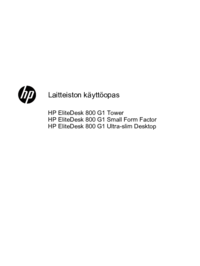
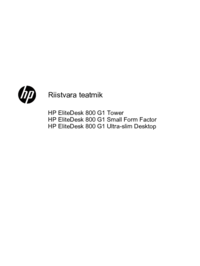






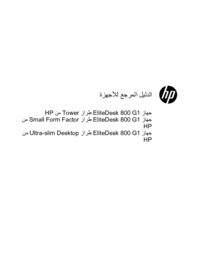
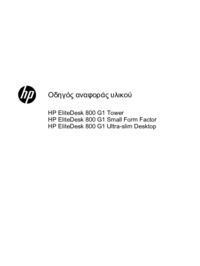




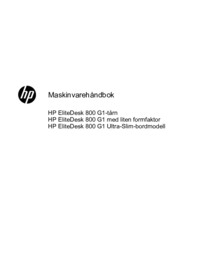
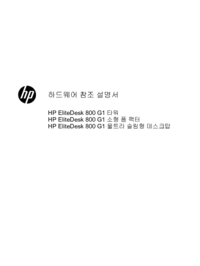
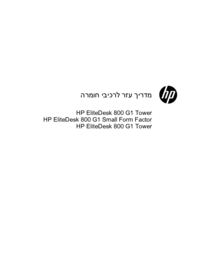

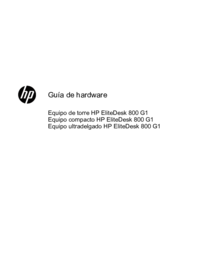





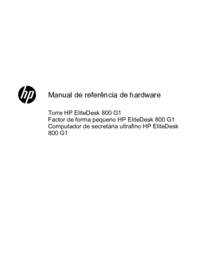


 (28 pages)
(28 pages) (54 pages)
(54 pages) (128 pages)
(128 pages) (95 pages)
(95 pages) (42 pages)
(42 pages) (76 pages)
(76 pages) (2 pages)
(2 pages) (50 pages)
(50 pages) (25 pages)
(25 pages)
 (150 pages)
(150 pages) (64 pages)
(64 pages) (129 pages)
(129 pages)







Comments to this Manuals